一种jQuery日期范围选择器使用教程
发布时间:2022-06-08 08:56 所属栏目:122 来源:互联网
导读:jQuery是一套跨浏览器的JavaScript库,简化HTML与JavaScript之间的操作。本文我们和大家分享一种jQuery日期范围选择器使用教程。 准备: 使用该日期选择器插件需要 jQuery 1.3.2+和Moment 2.2.0+的支持。 link rel=stylesheet href=css/daterangepicker.css
|
jQuery是一套跨浏览器的JavaScript库,简化HTML与JavaScript之间的操作。本文我们和大家分享一种jQuery日期范围选择器使用教程。 准备: 使用该日期选择器插件需要 jQuery 1.3.2+和Moment 2.2.0+的支持。 <link rel="stylesheet" href="css/daterangepicker.css" /><script src="js/moment.min.js"></script><script src="js/jquery.daterangepicker.js"></script> HTML结构 在需要放置日期选择器的地方添加以下html结构,就是一个输入框。 <input type="text" id="datepicker" value=""> 调用插件 调用jQuery Date Range Picker插件非常简单,和其他常见的jQuery插件一样: $('#datepicker').dateRangePicker(option); 配置参数 该日期选择器的默认配置参数如下: { format: 'YYYY-MM-DD', separator: ' to ', language: 'auto', startOfWeek: 'sunday',// or monday getValue: function() { return this.value; }, setValue: function(s) { this.value = s; }, startDate: false, endDate: false, minDays: 0, maxDays: 0, showShortcuts: true, time: { enabled: false }, shortcuts: { //'prev-days': [1,3,5,7], 'next-days': [3,5,7], //'prev' : ['week','month','year'], 'next' : ['week','month','year'] }, customShortcuts : [], inline:false, container: 'body', alwaysOpen:false, singleDate:false, batchMode:false, beforeShowDay: [function], dayDivAttrs: [], dayTdAttrs: [], applyBtnClass: '' } format (String):Moment的日期格式。 点击这里 查看Moment文档。 separator (String):日期字符串之间的分隔符。 language (String):预定义的语言是"en"和"cn"。你可以使用这个参数自定义语言。也可以设置为"auto"来让浏览器自己检测语言。 startOfWeek (String):"sunday" 或 "monday"。 getValue (Function):当从DOM元素中获取日期范围时会调用该函数,函数的上下文被设置为datepicker DOM。 setValue (Function):当向DOM元素中写入日期范围时调用该函数。 startDate (String or false):定义用户允许的最早日期,格式和format相同。 endDate (String or false):定义用户允许的最后日期,格式和format相同。 minDays (Number) :该参数定义日期范围的最小天数,如果设置为0,表示不限制最小天数。 maxDays (Number):该参数定义日期范围的最大天数,如果设置为0,表示不限制最大天数。 showShortcuts (Boolean) :先生或隐藏shortcuts区域。 time (Object):如果允许该参数就会添加时间的范围选择。 shortcuts (Object):定义快捷键按钮。 customShortcuts (Array):定义自定义快捷键按钮。 inline (Boolean):使用inline模式渲染该日期选择器,而不是overlay模式。如果设置为true,则要一起设置container参数。 container (String, css selector || DOM Object) :要进行渲染的日期选择器DOM元素。 alwaysOpen (Boolean):如果使用inline模式,你可能希望在页面加载时就渲染日期选择器。该参数设置为true时会隐藏"close"按钮。 singleDate (Boolean):设置为true可以选择单个的日期。 batchMode (false / 'week' / 'month'):自动批处理模式。 事件 当该日期选择器在DOM中选择某个日期范围时会触发三个事件。 $('#datepicker') .dateRangePicker() .bind('datepicker-change',function(event,obj){ console.log(obj); // obj will be something like this: // { // date1: (Date object of the earlier date), // date2: (Date object of the later date), // value: "2013-06-05 to 2013-06-07" // }}) .bind('datepicker-apply',function(event,obj){ console.log(obj); }) .bind('datepicker-close',function(){ console.log('close'); }); API 在你调用$(dom).dateRangePicker()之后: $(dom).data('dateRangePicker') .setDateRange('2013-11-20','2013-11-25'); //set date range, two date strings should follow the `format` in config object .clear(); // clear date range .close(); // close date range picker overlay .open(); // open date range picker overlay .destroy(); // destroy all date range picker related things 以上就是一种jQuery日期范围选择器使用教程,希望对大家有帮助。 相关推荐: php验证一个日期的格式是否正确 Js获取当前日期时间及其它操作的方法 JavaScript获取当前日期和时间的方法详解 以上就是一种jQuery日期范围选择器使用教程的详细内容。 (编辑:ASP站长网) |
相关内容
网友评论
推荐文章
热点阅读

 网站标题优化注意事项
网站标题优化注意事项 如何在网站建设的基础
如何在网站建设的基础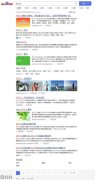 宋九九:seo是什么?
宋九九:seo是什么? 白杨SEO:百度移动端
白杨SEO:百度移动端 怎么提升网站被收录机
怎么提升网站被收录机